
- •Министерство образования и науки российской федерации
- •Оглавление
- •Глава 1. Понятие информатики, системы счисления, кодирование информации
- •1.1. Предмет и задачи информатики, понятие информации
- •Понятие информации
- •1.2. Информационные процессы и технологии
- •1.2.1. Формы представления информации
- •1.2.2. Понятие количества информации
- •1.2.3. Единицы измерения информации
- •1.3. Системы счисления
- •1.3.1. Типы систем счисления
- •1.3.2. Двоичная система счисления
- •1.3.3. Шестнадцатеричная система счисления
- •1.3.4. Перевод чисел из одной системы счисления в другую
- •1.4. Основы булевой алгебры
- •1.5. Кодирование информации в компьютере
- •1.5.1. Понятие кодирования
- •1.5.2. Кодирование числовой информации
- •1.5.3. Представление вещественных чисел
- •1.5.4. Кодирование текстовой информации
- •Универсальный код - Unicode
- •1.5.5. Кодирование графической информации
- •Растровая графика
- •Векторная графика
- •Фрактальная графика
- •1.5.6. Кодирование звука
- •1.5.7. Кодирование команд
- •1.5.8. Коды, исправляющие ошибки
- •1.6. Тесты
- •Глава 2. Основы организация и функционирования компьютеров
- •2.1. Классификация компьютеров
- •Краткая история развития компьютеров
- •2.2. Принципы построения персонального компьютера
- •2.3. Базовая конфигурация пк
- •2.3.1 Системный блок
- •2.3.2. Системная плата
- •2.3.3. Центральное процессорное устройство
- •2.3.4. Шинные интерфейсы и порты системной платы
- •2.3.5. Базовая система ввода-вывода
- •2.3.6. Энергонезависимая память
- •2.4. Система памяти компьютера
- •2.4.2. Оперативная память
- •2.4.3. Накопители на жестких магнитных дисках
- •2.4.4. Накопители на оптических дисках
- •2.5. Периферийные устройства
- •2.5.1. Монитор
- •2.5.2. Видеоплата
- •2.5.3. Звуковая карта
- •2.5.4. Клавиатура
- •2.5.5. Манипулятор «мышь»
- •2.5.6. Принтеры
- •2.5.7. Сканеры
- •2.5.8. Графи́ческий планшет
- •2.5.9. Плоттер
- •2.5.10. Стриммер
- •2.5.11. Флэш-память
- •2.5.12. Модем
- •2.11. Внешний и внутренний модемы
- •2.5.13. Сетевая плата
- •2.5.14. Тюнер
- •2.6. Тесты
- •Глава 3. Программное обеспечение компьютеров
- •3.1. Понятие и классификация программного обеспечения
- •3.2. Назначение и функции операционных систем пк
- •3.3. Основные операционные системы
- •3.4. Файловая система
- •3.5. Операционная система WindowsXp
- •3.6. Операционная система WindowsVista
- •3.7. Прикладные программы
- •3.8. Инструментальные программные системы
- •3.9. Тесты
- •Глава 4. Электронные таблицы Excel
- •4.1. Назначение электронных таблиц
- •4.2. Интерфейс пользователя в Excel
- •4.3. Основы работы в Excel
- •4.3.1. Ввод данных в ячейки электронной таблицы
- •4.3.2. Выравнивание содержимого ячеек
- •4.3.3. Формулы и функции
- •Примеры вычислений с использованием стандартных функций
- •4.3.4. Копирование данных, адресация ячеек
- •4.4. Построение диаграмм и графиков в Excel
- •4.5. Обработка табличных данных в Excel
- •4.5.1. Группировка данных
- •4.5.2. Сортировка и фильтрация данных
- •4.6. Объединение электронных таблиц
- •4.7. Анализ данных с помощью сводных таблиц
- •4.8. Решение типовых задач средствами Excel
- •4.8.1.Подбор параметров
- •4.8.2.Анализ и прогнозирование данных
- •4.8.3. Использование логических функций в Excel
- •Функция Комментарий результата
- •4.8.4. Вычисление функций и построение графиков
- •Вычисление функций одной переменной
- •Вычисление функций двух переменных
- •4.8.5. Решение нелинейного уравнения
- •4.8.6. Решение системы уравнений
- •4.8.7. Численное интегрирование функций
- •4.8.8. Решение дифференциальных уравнений
- •4.8.9. Финансовые вычисления в Excel
- •Расчет амортизационных отчислений
- •Расчет процентных платежей
- •Расчет стоимости инвестиции
- •Расчет продолжительности платежей
- •4.9. Тесты
- •Глава 5. Компьютерные сети, Интернет
- •5.1. Назначение и классификация компьютерных сетей
- •5.1.1. Классификация сетей
- •5.1.2. Сетевые топологии
- •5.2. Модель взаимодействия в компьютерной сети
- •5.3. Среда передачи и сетевое оборудование
- •5.3.1. Сетевое оборудование
- •5.3.2 Стандартные сетевые протоколы
- •5.4. Основы Интернет
- •5.4.1. Клиенты и серверы
- •5.4.2. Передача информации в Интернете
- •5.4.3. Протоколы Интернета
- •5.4.4. Адресация в Интернете
- •5.4.5. Система доменов Интернет
- •5.4.6. Способы подключения к сети Интернет
- •5.4.7. Постоянное подключение
- •5.5. Информационные ресурсы Интернет
- •5.5.1 Программное обеспечение для работы в Интернет
- •5.5.2. Гипертекстовая система www
- •5.6. Средства коммуникации в Интернет
- •5.6.1. Электронная почта
- •5.6.2. Антиспам
- •5.6.3. Телеконференции Usenet
- •5.6.4. Служба передачи файлов ftp
- •5.6.5. Форум
- •5.6.7. Тематическиe сайты
- •5.6.8. Порталы
- •5.6.9. Блоги
- •5.6.10. Социальные сети
- •5.6.11. Интернет-пейджеры
- •5.6.13. Интернет-магазины
- •5.6.14. Дистанционное обучение
- •5.6.15. Интернет-переводчики
- •5.6.16 Поиск информации в Интернет
- •5.7. Защита информации в сетях
- •5.7.1.Компьютерные вирусы
- •5.7.2.Антивирусная защита
- •5.7.3.Межсетевые экраны
- •5.7.4.Криптографические средства
- •5.8. Тесты
- •Ответы на тесты главы 5
- •Глава 6. Основы информационных систем и баз данных
- •6.1. Понятие информационных систем и баз данных
- •6.2. Модели баз данных
- •6.2.1.Иерархическая модель данных
- •6.2.2. Сетевая модель
- •6.2.3.Реляционная модель данных
- •6.3. Основы проектирования информационных систем
- •6.3.1. Нормализация бд
- •6.4. Субд Microsoft Access
- •6.4.1.Краткая характеристика Access
- •6.4.2. Структура и объекты базы данных
- •6.4.3. Создание таблиц
- •6.4.4. Создание запросов
- •6.4.5. Создание форм для ввода данных
- •6.4.6. Создание и печать отчетов
- •6.4.7. Основные этапы разработки базы данных
- •6.5.Тесты
- •7.1. Основные понятия программирования
- •7.1.1. Понятие алгоритма
- •7.1.2. Программа. Языки программирования
- •7.1.3. Этапы работы над программой. Система программирования
- •7.2. Предварительные сведения о языке Паскаль и системе программирования
- •7.2.1. Запуск системы Турбо Паскаль
- •7.2.2. Алфавит языка Паскаль
- •7.2.3. Структура программы на языке Паскаль
- •7.3. Начинаем программировать на Паскале
- •7.3.1. Первая программа на Паскале
- •7.3.2. Цветовое оформление результатов
- •7.3.3. Программы линейной структуры
- •7.3.4. Использование вещественных чисел
- •7.4. Использование возможностей интегрированной среды программирования
- •7.4.1. Редактирование текста редактором системы Турбо Паскаль
- •7.4.2. Работа со справочной системой
- •7.4.3. Работа с окнами
- •7.5. Условные операторы и оператор безусловного перехода
- •7.5.1. Оператор If
- •7.5.2. Логические переменные. Логические операции
- •7.5.3. Оператор Case
- •7.5.4. Безусловный оператор перехода Goto
- •7.6. Операторы цикла
- •7.6.1. Оператор For
- •7.6.2. Оператор Repeat … until
- •7.6.3. Оператор While
- •7.7. Работа с символами и строками
- •7.7.1. Символьные константы и переменные
- •7.7.2. Строковые переменные
- •7.8. Массивы
- •7.8.1. Одномерные массивы
- •7.8.2. Двумерные массивы.
- •7.9. Функции и процедуры.
- •7.9.1. Функции
- •7.9.2. Процедуры
- •7.10. Работа с файлами
- •7.10.1. Текстовые файлы
- •7.11. Тесты
- •Глава 8. Компьютерное обеспечение презентаций
- •8.1. Средства обеспечения компьютерной презентации
- •8.1.2. Программные средства
- •8.2.1. Создание новой презентации с помощью Мастера автосодержания
- •8.2.2. Создание презентации с помощью пустых слайдов
- •8.2.3. Создание презентации на основе существующей
- •8.2.4. Создание презентации с помощью шаблонов оформления
- •8.2.5. Использование книжной и альбомной ориентации в одной и той же презентации
- •8.2.6. Отображение областей задач и перемещение между ними
- •8.3. Режимы Microsoft PowerPoint
- •8.3.1. Обычный режим
- •8.3.2. Режим сортировщика слайдов
- •8.3.3. Режим просмотра слайдов
- •8.3.4. Выбор режима по умолчанию
- •8.3.5. Добавление нового слайда
- •8.3.6. Дублирование слайдов в пределах Презентации
- •8.3.7. Изменение порядка слайдов
- •8.3.8. Скрытие слайда
- •8.3.9. Отображение скрытых слайдов
- •8.3.10. Создание слайда, содержащего заголовки других слайдов
- •8.4. Сохранение форматирования слайда при копировании
- •8.4.1. Копирование и вставка слайдов
- •8.4.2. Копирование и вставка таблиц и фигур
- •8.4.3. Копирование и вставка текста
- •8.4.4. Копирование слайдов с помощью средства поиска слайдов
- •8.5. Отправка слайдов в Microsoft Word
- •8.5.1. Разрешение вопросов при копировании и вставке
- •8.6. Работа с текстом. Общие сведения о добавлении текста на слайд
- •8.6.1. Рамки
- •8.6.2. Автофигуры
- •8.6.3. Надписи
- •8.6.4. Текст WordArt
- •8.7. Вставка текста в презентацию
- •8.7.1 Вставка текста в формате Microsoft Word или rtf
- •8.7.2. Вставка текста в формате html
- •8.7.3. Вставка обычного текста
- •8.7.4. Автоподбор параметров текста
- •8.7.5. Текст в области «Структура»
- •8.7.6. Работа средств проверки стиля в презентации
- •8.7.7. Что входит в проверку стиля?
- •8.7.8. Оформление презентации
- •8.8 Тесты
- •Литература
- •Пестриков Виктор Михайлович
4.3.4. Копирование данных, адресация ячеек
Таблицы, как правило, содержат большое количество данных, над которыми необходимо выполнять однотипные, а иногда и одинаковые операции. В таблице, представленной на бумаге, подобные данные необходимо многократно копировать, перемещать, для чего в электронной таблице используются механизмы копирования и перемещения. При этом можно копировать и перемещать данные, форматы данных, формулы. Копируемая и перемещаемая информация может содержаться в отдельных ячейках, в блоке ячеек, в рабочем листе. При копировании в отличие от перемещения, информация в источнике сохраняется.
1. Применение буфера обмена. Буфер обмена – это область оперативной памяти, предназначенная для временного хранения информации. Копируемая или перемещаемая информация помещается в буфер обмена после ее выделения и применения к выделенному боку команд Копировать или Вырезать. Из буфера обмена информация вставляется в помеченное место командой Вставить.
2. Метод перетаскивания. Курсор мыши наводится на рамку текущей ячейки и превращается из креста в стрелку. При нажатой левой клавиши выделенная информация перетаскивается в нужное место, для копирования данный шаг следует выполнять при нажатой клавише Ctrl.
Перетаскивание с помощью правой клавиши мыши обладает большими функциональными возможностями. Действия выполняются как и в предыдущем случае, но необходимо удерживать нажатой правую клавишу мыши, при этом появляется меню, в котором нужно выбрать выполняемую операцию: переместить, копировать данные и форматы и т.п.
При перемещении формул имеющиеся в ней ссылки на ячейки остаются неизменными, а при копировании формулы ссылки на другие ячейки могут оставаться неизменными или автоматически изменяться. Для реализации этого механизма используются относительная и абсолютная ссылки.
Ссылка указывает на ячейку или диапазон ячеек листа и передает в Excel сведения о расположении данных, которые требуется использовать в формуле. При помощи ссылок можно использовать в одной формуле данные, находящиеся в разных частях листа, а также использовать в нескольких формулах значение одной ячейки. Кроме того, можно задавать ссылки на ячейки других листов той же книги и на другие книги. Ссылки на ячейки других книг называются связями.
Относительной называется ссылка, автоматически изменяющаяся при копировании содержащей ее формулы. Изменение происходит таким образом, что сохраняется расстояние по обеим частям адреса между ячейкой, на которую производится ссылка и той ячейкой, откуда она выполняется. Относительная ссылка выглядит как обычный адрес ячейки, состоящий из заголовков столбца и строки, например, А8. При изменении позиции ячейки, содержащей формулу, изменяется и ссылка. При копировании формулы вдоль строк или столбцов ссылка автоматически корректируется. Например, при копировании формулы с относительными ссылками из ячейки С1 в ячейки С2 и С3 ссылка в формуле автоматически изменяется: =A1+В1 на =A2+В2 и =А3+С3 соответственно. На рис.4.19 показан пример копирования формулы с использованием относительной ссылки.
Абсолютной называется ссылка, не изменяющая ссылок при копировании формулы, содержащей их. Запись абсолютной ссылки получается из записи относительной ссылки добавлением знака доллара $ в общем случае как перед заголовком столбца, так и перед заголовком строки, например $A$1. Рассмотрим пример, показывающий использование абсолютных ссылок (Рис.4.20.). При копировании формулы вычисления процента продаж товара отдельно по каждому месяцу необходимо изменять ссылки в числителе формулы и не изменять в знаменателе, что и обеспечивает использование абсолютной адресации.
|
|
A |
B |
C |
|
|
1 |
3 |
5 |
=A1+B1 |
До копирования |
|
2 |
2 |
7 |
=A2+B2 |
После копирования |
|
3 |
8 |
4 |
=A3+B3 |
После копирования |
|
4 |
|
|
|
|
Рис.4.19. Копирование формулы с относительной ссылкой
Для января эта доля может быть вычислена по формуле =B1/B4, все ссылки в этой формуле относительные. Поэтому при копировании этой формулы в ячейки С2 и С5 получим ошибку "#ДЕЛ/0!". Это произойдет потому,
|
|
A |
B |
C |
D |
|
|
Месяц |
Товар |
Процент по месяцам |
Примечание |
|
1 |
Январь
|
5 |
= B1/B$4 (32%) |
До копирования формулы |
|
2 |
февраль |
7 |
= B2/B$4 (43%) |
После копирования |
|
3 |
Март
|
4 |
= B3/B$4 (25%) |
После копирования |
|
4 |
Итого
|
=B2+B3+B4 (16) |
(100%) |
|
|
5 |
|
|
|
|
Рис.4.20. Копирование формулы с абсолютной ссылкой
что обе ссылки будут изменены и для ячейки С2 получим: B1/B5, а ячейка В5 не заполнена, то есть содержит значение 0. Чтобы сделать формулу корректной для копирования, ссылка на В4 должна быть абсолютной. Для этого перед номером строки 4 необходимо поместить знак $. Такая ссылка на ячейку называется смешанной, то есть относительной для адреса столбца и абсолютной – для адреса строк таблицы. При необходимости ссылку можно сделать абсолютной как для строк, так и для столбцов таблицы, например $B$4.
Смешанные ссылки. Смешанная ссылка содержит абсолютный столбец и относительную строку или абсолютную строку и относительный столбец. Абсолютная ссылка столбцов имеет вид $A1, $B1 и т.д, а абсолютная ссылка строки имеет вид A$1, B$1 и т. д. При изменении позиции ячейки, содержащей формулу, относительная ссылка изменяется, а абсолютная не изменяется. При копировании формулы вдоль строк и столбцов относительная ссылка автоматически корректируется, а абсолютная ссылка не корректируется. Для быстрого изменения типа ссылки используется клавиша F4. Введите в ячейку А1 любое число, а в ячейку А2 введите формулу =А1. Затем нажимайте клавишу F4 и обратите внимание, что после каждого нажатия клавиши тип ссылки будет изменяться (рис.4.21).
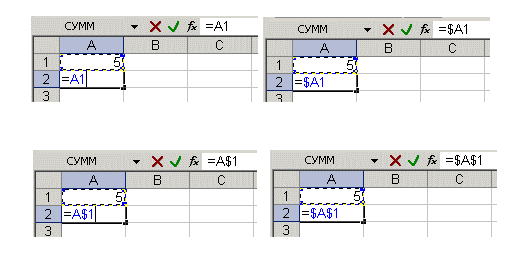
Рис. 4.21. Изменение типа ссылки
